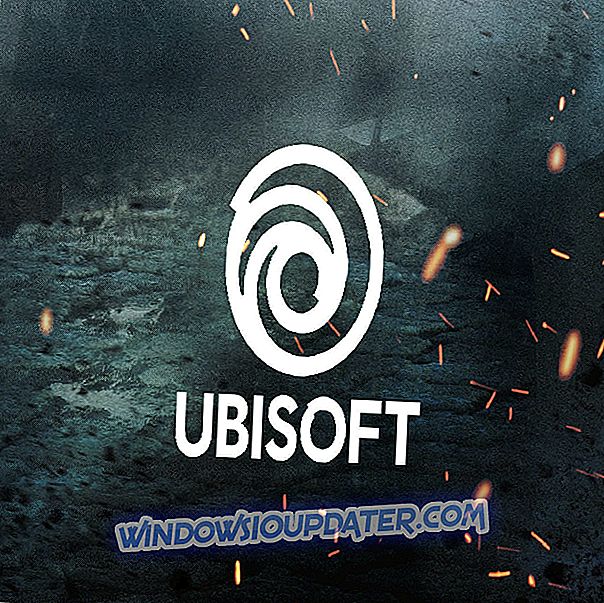Dota 2는 가장 인기있는 스팀 게임입니다. 이 모든 것은 큰 형제 인 워크래프트의 확장으로 시작되었습니다. 그 이후로, 게임 플레이어의 기반은 엄청나게 커졌고 수백만 명의 플레이어가 온라인 상태였습니다. Valve는 최근 업데이트를 통해 Dota 2를 더 나은 환경으로 만들었습니다.
그러나 게임의 최적화 및 성능에 대해 높이 평가를 받고 있지만 때때로 기술 문제가 발생할 수 있습니다. 충돌 및 출시 실패와 함께 가장 일반적인 문제 목록을 준비했습니다. 물론이를 수정하는 방법에 대한 자세한 설명이 나와 있습니다.
Dota 2 : 일반적인 문제, 시작 실패 및 충돌
Steam에서 설치 파일을 다운로드 할 수 없습니다.
Dota 2는 증기로만 얻을 수 있으므로 여러 문제가 발생할 수 있습니다. 여러 가지 이유가있을 수 있지만, 대부분은 불안정한 연결과 관련이 있습니다. 이 문제에 대한 몇 가지 해결책이 제시되었으므로 단계별 제거 프로세스를 통해 해결할 수 있습니다.
- 게임을 다운로드하려면 Steam에 HTTP 연결이 필요합니다. PC에서 VPN 또는 웹 프록시 소프트웨어를 사용하지 않도록 설정하면 플랫폼이 제한없이 작동 할 수 있습니다.
- 시스템의 날짜와 시간을 확인하십시오. 이것은 매우 자주 관측되고 있지만, 잘못된 시간과 날짜로 인해 Steam이 게임을 다운로드하지 못하는 것으로 보입니다. 그것을 바로 설정하십시오!
- 다운로드 영역을 변경해보십시오. 그 이유는 현재 지역에 문제가있을 수 있기 때문입니다.

- Steam 설치 폴더의 손상된 파일로 인해이 문제가 발생할 수 있습니다. 방해 파일을 제거하려면 Steam 클라이언트를 종료하고 Steam 폴더 (기본 위치는 C : \ Program Files )로 이동 한 다음 userdata \\ config로 이동하십시오. 여기서 localconfig.vdf 파일을 찾아야 합니다. 삭제하고 Steam 클라이언트를 다시 시작하십시오.
일반적인 연결 문제 및 문제 해결
온라인 멀티 플레이어 게임에서 기술적 인 문제의 핵심은 무엇입니까? 예, PC 구성 요소의 전원이 꺼 지거나 소프트웨어가 잘못 설치 될 수 있습니다. 그러나 MMO의 잘못은 인터넷 연결 결함입니다. 모든 포트, 방화벽 및 대기 시간은 큰 두통으로 판명 될 수 있습니다. Dota 2는 예외가 아닙니다. 그래서, 우리는이 MMO에서의 연결 문제에 관한 일반적인 해결책을 나열했습니다.
- 라우터 휴지통 유선 연결로 PC를 연결하십시오. 무선은 온라인 게임과 관련하여 최선의 선택이 아닙니다.
- 일부 제공 업체는 라우터 설정에 여러 가지 추가 기능을 포함합니다. 위험한 것들은 Stateful 검사, 동적 패킷 필터링, QoS (Quality of Service) 및 UPnP (Universal Plug and Play) 입니다. 라우터에서 이러한 기능을 비활성화하십시오.
- Steam, Dota 2 및 관련 프로세스에 대한 방화벽 예외가 있는지 확인하십시오. 방화벽은 스팀 기능을 차단하고 서버와의 연결을 차단합니다. 방화벽을 끄는 것은 좋지 않지만 시도해 볼 수도 있습니다.
- 여기에서 Steam Server 상태를 점검하여 유지 보수 중이거나 작동 중지 상태가 아닌지 확인하십시오.
- 클라이언트를 방해 할 수있는 백그라운드 응용 프로그램을 비활성화합니다. 인터넷 연결을 사용하는 대부분의 프로그램은 로그인을 방지하거나 게임 내 퍼포먼스를 방해 할 수 있습니다. 이는 특히 바이러스 백신 / 맬웨어 방지 / 스파이웨어 방지 프로그램의 경우입니다.
- PC에서 바이러스를 검사하십시오. 시스템 감염으로 인해 Steam 클라이언트가 손상 될 수 있습니다.
- 라우터 포트가 열려 있는지 확인하십시오.
"불완전한 설치"문제
일부 사용자는 설치 프로세스가 완료된 후 "불완전한 설치"오류 메시지가 표시된다고보고했습니다. 이 문제에 대한 여러 가지 이유가 있으며 우리는이를 다음과 같이 제시합니다. 우리는 이미 가장 일반적인 "불완전한 설치"오류 코드를 탐구 했으므로, 이것이 문제가된다면 우리의 기사를 확인하십시오.
같은 라우터에서 여러 대의 서버에 연결할 수 없습니다.
라우터가 하나의 원격 주소에서 여러 대의 PC를 관리하지 못할 가능성이 있습니다. 이 방해물은 해결 방법을 가지고 있으며 가능한 해결책을 찾았습니다. 여러 클라이언트가 단일 라우터에서 작동하려면 다음 지침을 따라야합니다.
- 각 PC에는 다른 클라이언트 포트 설정이 있어야합니다.
- 모든 개별 PC에는 고유 한 MAC 주소가 있어야합니다.
- 다른 PC에는 계정에 등록 된 다른 게임 라이선스가있는 고유 한 Steam 계정이 있어야합니다.
- 라우터를 업데이트해야합니다.
또한 userconfig.cfg 파일에서 클라이언트 포트를 변경해야합니다. 이렇게하려면 다음과 같이하십시오.
- C : \ Program Files \ Steam \ steamapps \\ Dota 2 \ dota \ cfg로 이동하십시오.
- 해당 위치에 이미 userconfig.cfg 가 있으면 메모장에서 엽니 다.
- 메모장으로 새 문서를 만들고 이름을 userconfig.cfg로 지정하십시오.
- userconfig.cfg를 열어 클라이언트 포트 27XX를 입력하십시오 . 여기서 XX 는 클라이언트 포트 번호의 마지막 두 자리입니다. 허용되는 값은 05 - 19 및 21 - 32입니다.
- 문서를 저장하십시오.
"파일을 읽을 수 없거나 파일이 손상되었습니다."오류
바이러스 또는 기타 원치 않는 콘텐츠로 인해 게임 파일이 불완전하거나 손상 될 수 있습니다. Steam은 파일 무결성을 검사하는 내장 도구를 사용하여이를위한 훌륭한 솔루션을 구현했습니다. 이 도구를 사용하려면 다음과 같이하십시오.
- PC를 다시 시작하고 Steam 클라이언트를 엽니 다.
- 라이브러리 열기.
- Dota 2를 마우스 오른쪽 단추로 누릅니다.
- 등록 정보를 클릭하십시오.
- 로컬 파일 탭을 선택하십시오.
- 게임 캐시 무결성 확인을 선택 하십시오.

- 프로세스 실행 시간은 게임 크기에 비례합니다.
- 손상된 파일이 있으면 Steam이 해당 파일을 강조 표시합니다.
듀얼 GPU 오작동 기능이있는 노트북
두 개의 GPU가있는 랩탑 구성이 많이 있습니다. 대부분의 경우 하나의 통합 된 인텔의 GPU는 많은 변형이 있습니다. 기타 아마 펀치 AMD 또는 nVidia입니다. 온보드 Intel은 표준 용도로 사용되며 다른 하나는 그래픽 프로세스가 많이 필요할 때 활성화됩니다. 예를 들어 Dota 2를 재생하는 것과 같습니다. 게임이 시작될 때 SLI가 전용 그래픽에 도달하지 않을 때 문제가 발생합니다. 이 문제에 대한 해결책이 있습니다.
- AMD Catalyst 또는 nVidia Control Panel을 사용하십시오.
- 3D 설정 관리를 찾으십시오.
- 전역 설정에서 전용 그래픽 프로세서로 전용 GPU를 설정하십시오.
그러나 때때로 AMD 그래픽은 설정을 변경 한 후에도 문제를 해결할 수 없습니다. 기본 솔루션이 AMD GPU로 문제를 해결할 수없는 경우 modded 드라이버를 사용해보십시오. 여기에서 찾을 수 있습니다. 이들은 공식적인 운전사가 아니라는 것을 명심하십시오.
시작 게임을 누른 후 Dota 2 충돌
게임이 시작될 때 충돌이 발생하면 스스로 큰 문제가됩니다. 그러나 그 해결책은 놀랍도록 쉽습니다.
- Steam 클라이언트 라이브러리로 이동하십시오.
- Dota 2를 마우스 오른쪽 단추로 클릭하고 Properties를 선택하십시오.
- 일반 탭에서 시작 옵션 설정을 엽니 다.
- -nod3d9ex를 입력 하십시오.

- Dota 2를 저장하고 시작하십시오.
매치 메이킹 대기열에서 Dota 2가 충돌 함
경우에 따라 화면 비율 (예, 예상치 못한)으로 인해 게임이 충돌 할 수 있습니다. 이 문제를 해결하려면 게임 내 그래픽 설정으로 이동하여 화면 비율을 변경하십시오. 작동하는 스위치를 찾을 때까지 계속 전환하십시오.
Dota 2의 가장 일반적인 문제 목록입니다. 문제를 극복하고 게임을 즐기며 모든 기능을 방해하지 않도록 최선을 다했습니다.
게임과 관련된 다른 문제가 발생 했습니까? 의견 섹션에서 의견을 공유하십시오.